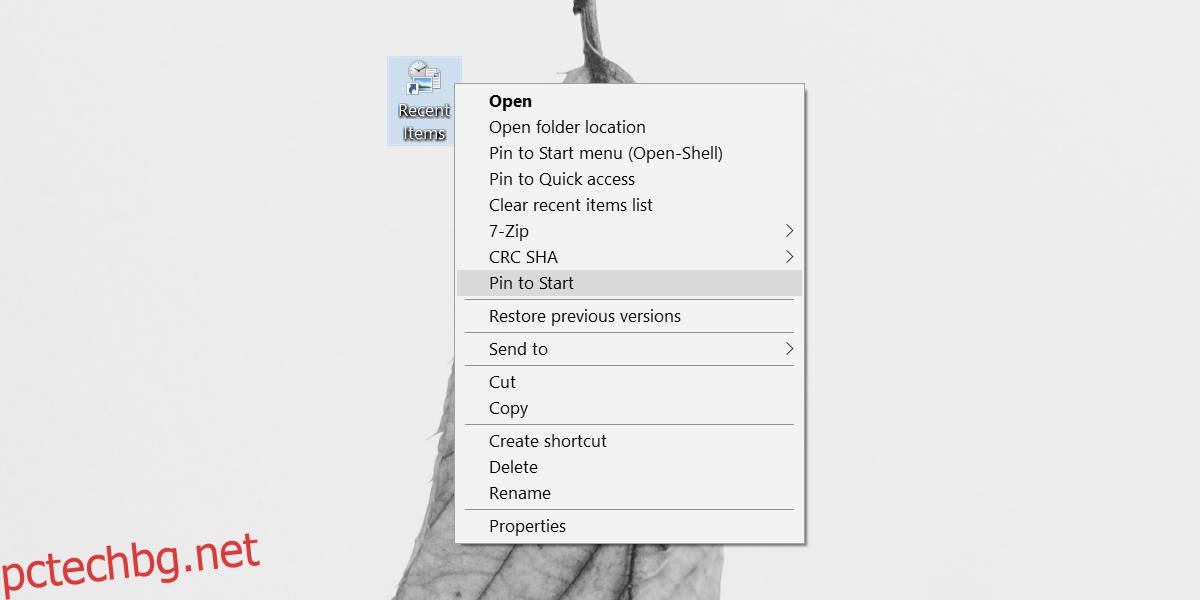Менюто „Старт“ на Windows 10 претърпя някои промени през годините. Повечето от това, което изглежда сега, е подобрение от дните на Windows 8. В него бяха направени малки промени в различните версии на Windows 10, които бяха пуснати. Едно нещо, което беше премахнато и не беше добавено до момента, е опцията за последните файлове, която беше доста полезна. Позволява ви достъп до списък с всички файлове, които сте отворили наскоро. Ето как можете да получите достъп до скорошния файл от менюто „Старт“ на Windows 10.
Имайте предвид, че това ще се заобиколи, така че докато ще имате достъп до последните файлове от менюто „Старт“, ще има някои компромиси, които трябва да направите.
Пряк път за скорошни файлове
Отидете на работния плот и щракнете с десния бутон върху празна област. От контекстното меню изберете Нов> Пряк път. В полето за бърз достъп въведете следното;
%UserProfile%AppDataRoamingMicrosoftWindowsRecent
Щракнете върху бутона Напред и наименувайте прекия път. Можете обаче да му дадете произволно име, добра идея е да го наречете „Последни файлове“.
След като иконата на работния плот е създадена, щракнете с десния бутон върху нея и изберете „Закрепване към Старт“ от контекстното меню.
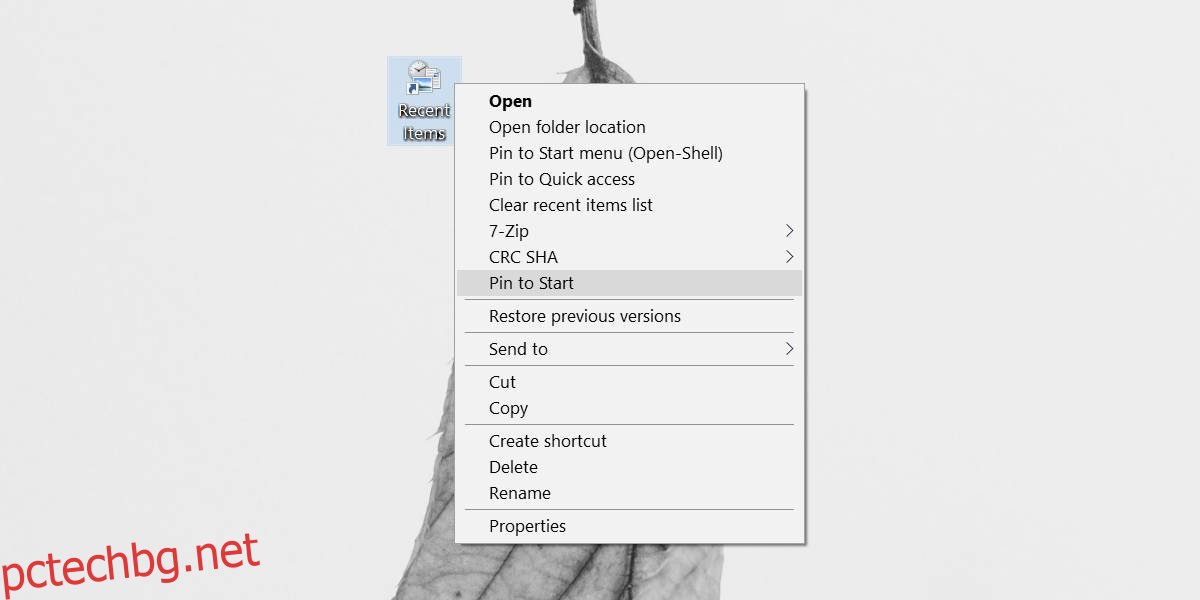
Когато щракнете върху плочката „Последни елементи“ в менюто „Старт“, той ще отвори File Explorer, изброяващ всички файлове и папки, които наскоро сте осъществили. Не получавате списък, както преди в Windows 7, но ако това върши работа вместо вас, това е разумно заобикаляне на недостатъка.
Промяна на потребителския интерфейс на менюто „Старт“.
Другата опция е да използвате приложение за промяна на менюто „Старт“. ClassicShell е популярно приложение, което се използва от години, за да получите стартовото меню на Windows 7 или да копира външния вид на Windows XP в Windows 10. То обаче вече не се разработва, то е с отворен код и ще намерите безброй портове за него . Препоръчваме да използвате Open-Shell-Menu. Изтеглиинсталирайте и стартирайте приложението.
Не е нужно да конфигурирате нищо. Не избирайте никакви скинове и запазете стила „Класически с две колони“.
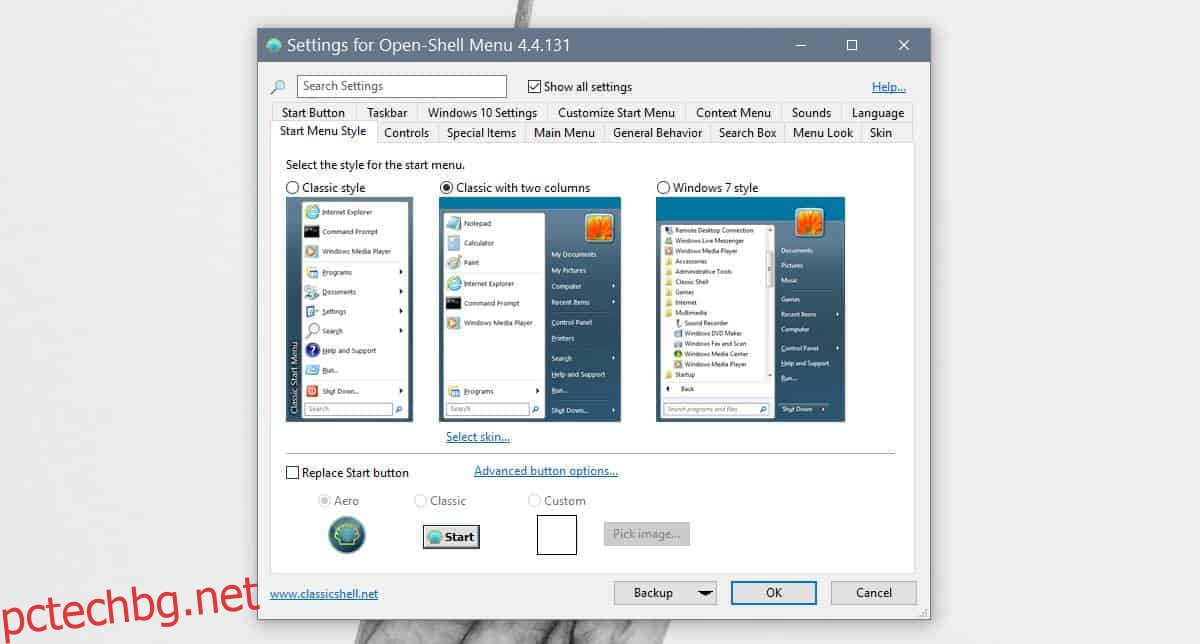
Когато отворите менюто „Старт“, то все още ще се вписва добре в потребителския интерфейс на Windows 10, но ще има всички елементи на менюто „Старт“ на Windows 7, което включва последните елементи. Когато задържите курсора на мишката върху последните елементи, той ще ви покаже списък с последните елементи, до които сте осъществили достъп.
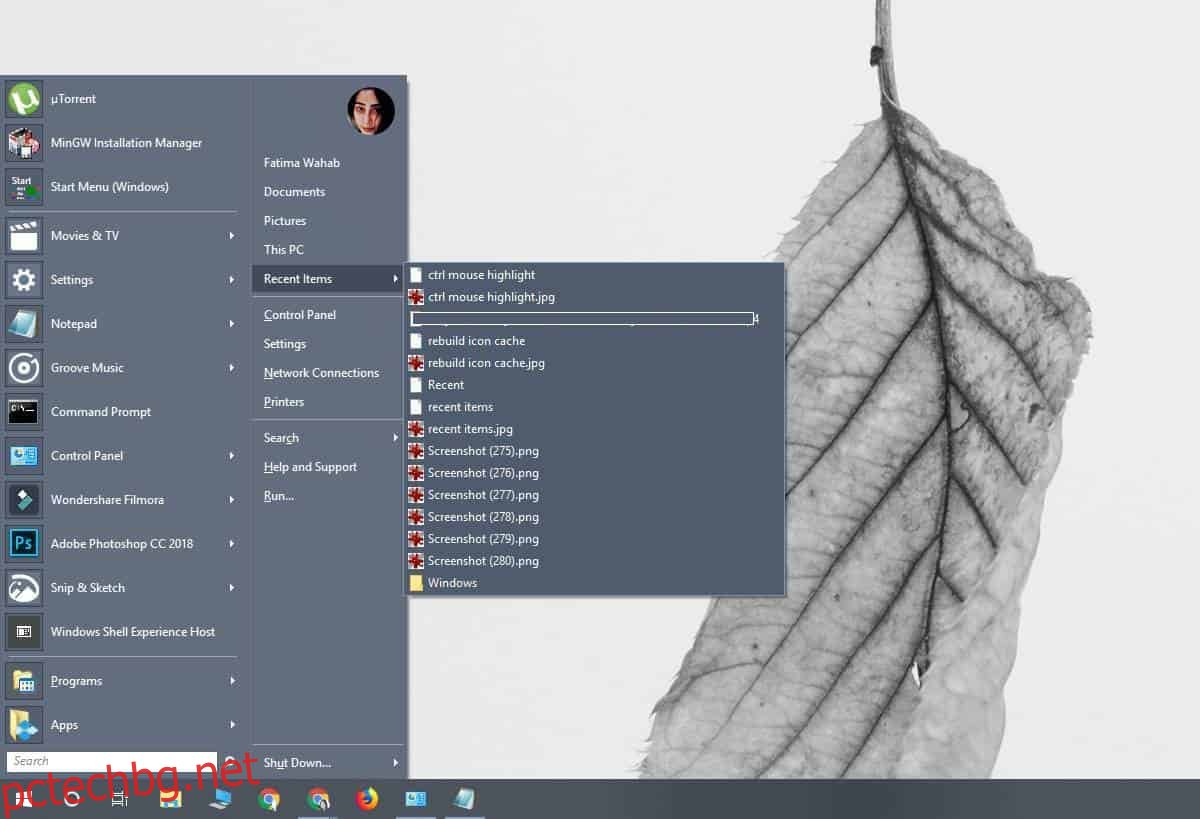
Това не е просто близо до функцията, която имаше Windows 7, а е точно копие. Недостатъкът е, че имате нужда от система, която може да изпълнява приложение за модифициране на потребителския интерфейс. Ако харесвате менюто „Старт“ на Windows 10, ще трябва да се откажете от използването му.